Кожен, хто користується комп’ютером, повинен дбати про регулярне створення резервних копій важливих даних. Існує безліч загроз, починаючи від випадкового видалення файлів і закінчуючи серйозними поломками жорстких дисків чи навіть стихійними лихами. Тому не варто покладатися лише на удачу. У цій статті ми розглянемо найкращі способи резервного копіювання даних для користувачів Mac.
Існує кілька варіантів захисту ваших файлів від втрати, і майже всі вони передбачають зберігання копії даних у іншому місці. Оптимально мати принаймні дві копії: одну під рукою для швидкого відновлення у разі проблем, як-от втрачені файли чи несправність обладнання, а іншу – у віддаленому місці. Ми детально проаналізуємо найефективніші методи резервного копіювання для macOS, хоча багато з цих рішень також підходять для Windows.
Резервне копіювання всього диску до хмари
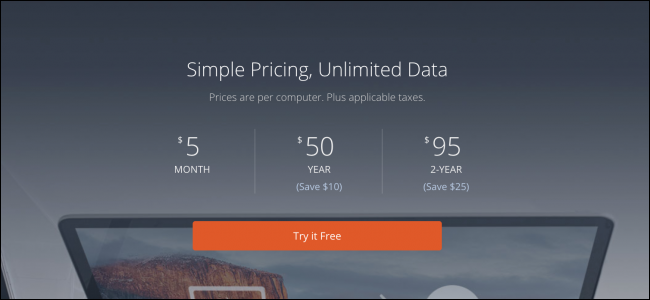
Резервне копіювання всього диска у хмарне сховище є одним з найзручніших варіантів. Для цього не потрібне додаткове обладнання – тільки обліковий запис у хмарного провайдера. Процес автоматично створює резервні копії всього вмісту, тому вам не доведеться турбуватися про втрату важливих даних. Перше резервне копіювання може зайняти деякий час, особливо якщо у вас повільне інтернет-з’єднання (і варто звернути увагу на обмеження трафіку). Проте, як правило, процес досить простий.
Є багато різних провайдерів хмарних послуг, але ми розглянемо два найцікавіші варіанти.
Backblaze: Просте та надійне резервне копіювання
Backblaze відмінно інтегрується з macOS, значно краще, ніж більшість інших служб резервного копіювання. Для управління не потрібна окрема програма, оскільки все налаштовується в панелі налаштувань системи. Це робить його надзвичайно простим у налаштуванні та використанні навіть для новачків.
Компанія пропонує “необмежене” сховище за 5 доларів на місяць, що цілком достатньо для більшості користувачів, які роблять резервні копії свого комп’ютера.
Arq: Хмарне резервне копіювання з власною конфігурацією
Якщо ви хочете мати більше контролю над своїм сховищем, ви можете скористатися Arq для автоматичного резервного копіювання на Amazon S3 або інші сховища (навіть Backblaze B2 Storage). Звісно, це можна робити вручну, але Arq чудово справляється з технічними аспектами процесу.
Резервне копіювання на зовнішній жорсткий диск
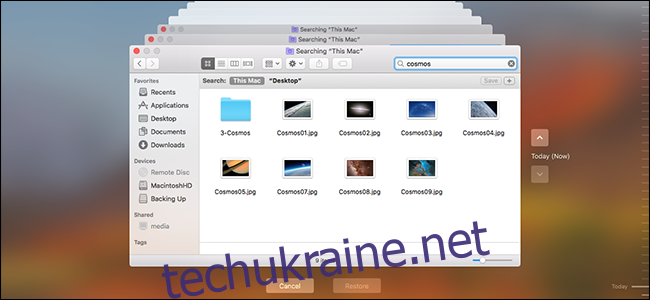
Якщо ви не довіряєте хмарі або хочете швидко переносити файли між комп’ютерами, придбання зовнішнього жорсткого диска та створення на ньому резервної копії всього диска буде ідеальним рішенням. Насправді ми рекомендуємо поєднувати цей метод із хмарним резервним копіюванням для забезпечення максимальної надійності. Відновлення файлів із зовнішнього диска відбувається швидко та легко, а наявність хмарної копії слугує резервним планом на випадок поломки зовнішнього диска.
Вам, швидше за все, знадобиться жорсткий диск, об’єм якого щонайменше вдвічі перевищує об’єм вашого основного диска. Великі зовнішні диски на 4 ТБ можна знайти приблизно за 100 доларів.
Ось програмне забезпечення, яке ми рекомендуємо для резервного копіювання вашого Mac на зовнішній диск.
Time Machine: Вбудований інструмент macOS
Хоча ви можете просто перетягувати файли на зовнішній жорсткий диск, надійніше використовувати спеціальну програму, яка автоматизує цей процес. У macOS немає нічого простішого за вбудовану Time Machine від Apple.
Окрім автоматичного створення резервних копій файлів, Time Machine зберігає зміни на зовнішньому диску щоразу, коли ви редагуєте файл. Ви можете повертатися в часі та переглядати старі версії файлів або відновлювати видалені дані. Щоб почати, ви можете ознайомитися з нашим керівництвом з налаштування Time Machine на Mac.
Carbon Copy Cloner: Розширена альтернатива Time Machine
Time Machine виграє простотою використання та сумісністю, але іноді потрібні більш розширені функції. Carbon Copy Cloner пропонує завантажувальні резервні копії, підтримку RAID-конфігурацій та потужну систему планування для керування розкладом резервного копіювання.
Зберігання певних документів у хмарі

Якщо вам потрібно зберегти лише декілька важливих документів, і ви не бажаєте створювати резервну копію всього диска, ви можете використовувати хмарне сховище. Оскільки зазвичай такі файли не займають сотні гігабайтів, усі ці сервіси пропонують безкоштовні тарифи (хоча є і платні опції з більшим обсягом пам’яті).
Варто зазначити, що синхронізація з хмарою технічно відрізняється від резервного копіювання. Так, ваші файли зберігатимуться в іншому місці, але зміни, внесені до файлу на комп’ютері (наприклад, видалення), також відбуватимуться скрізь, де файл синхронізується. Тому, цей метод не надає повного захисту від випадкового видалення, якщо сервіс не зберігає попередні версії файлів.
Тим не менш, у випадку серйозної проблеми, як-от поломка жорсткого диска або крадіжка ноутбука, ви завжди зможете завантажити свої документи з хмари. Ось деякі з наших улюблених служб.
iCloud Drive: 5 ГБ безкоштовно
iCloud Drive є складовою пакету iCloud, що дозволяє зберігати вміст папок “Робочий стіл” і “Документи” у хмарі. Файли завантажуються на ваш комп’ютер, коли вони вам потрібні, що фактично заощаджує місце на диску. Сервіс надає 5 ГБ безкоштовного простору, але варто пам’ятати, що цей простір є спільним з іншими функціями iCloud та пристроями Apple (iPhone та iPad), тому він досить швидко заповнюється. Ви можете прочитати нашу статтю про оптимізоване сховище iCloud, щоб налаштувати його або вимкнути, якщо ваш iCloud Drive заповнений.
Google Диск: 15 ГБ безкоштовно
Google Диск пропонує найбільший обсяг безкоштовного сховища серед перерахованих варіантів. Також до нього входить чудовий офісний пакет і інтеграція з Gmail та іншими сервісами Google. Він також має інструмент для автоматичного резервного копіювання обраних папок, тому вам не потрібно завантажувати файли через веб-інтерфейс. Цей простір є спільним з Gmail, але якщо у вас немає тисяч електронних листів, це не повинно бути проблемою.
Dropbox: 2 ГБ безкоштовно
Dropbox розроблено для спільного використання файлів та бізнес-застосувань. Безкоштовний тариф надає невеликий обсяг пам’яті, але він також підтримує автоматичну синхронізацію. Сервіс орієнтований більше на робоче використання.
OneDrive: 5 ГБ безкоштовно
Microsoft пропонує OneDrive як рішення для користувачів Mac. Залежно від ваших потреб, OneDrive може стати хорошим вибором. Ви отримуєте 5 ГБ вільного місця, а додаток для macOS працює добре. Крім того, якщо ви підписані на Office 365, ви отримуєте повний один терабайт простору OneDrive у рамках підписки.
Автор зображення: dourleak/Shutterstock